WordPress e-ticaret mağazanızda daha fazla satış elde etmek istiyorsanız, en az birkaç farklı ödeme işlemcisini etkinleştirmeniz gerekir. Stripe ve PayPal en popüler seçenekler olsa da Cash App gibi alternatif yöntemler de kurarak dönüşümleri artırabilirsiniz.
Cash App, kullanıcıların doğrudan akıllı telefonlarından para göndermelerini, almalarını ve yönetmelerini sağlayan popüler bir mobil ödeme platformudur. Basitliği ve hızı, onu çevrimiçi mağazalar, hizmet sağlayıcılar ve kâr amacı gütmeyen kuruluşlar için mükemmel bir seçim haline getirmektedir.
Geleneksel ödeme işlemcilerinin aksine Cash App, kullanıcıların uzun kart bilgilerini veya banka bilgilerini girmesini gerektirmez, bu da işlemleri daha hızlı ve daha kolay hale getirir. Bu, çevrimiçi mağazanızın günlük alışverişlerinde mobil ödemelere güvenen daha genç müşterileri çekmesine yardımcı olabilir.
Yıllar boyunca WordPress üzerinde birçok e-ticaret mağazası kurduk. Bu bize ödeme yöntemleri, kullanıcıların neleri tercih ettiği ve dönüşümleri artıran sorunsuz ödeme deneyimlerinin nasıl oluşturulacağı konusunda derin bir anlayış kazandırdı.
Ve bu makalede, WordPress’te Cash App ödemelerini nasıl kolayca toplayacağınızı adım adım göstereceğiz.

Neden WordPress’te Nakit Uygulama Ödemeleri Toplayalım?
Çevrimiçi bir mağazanız varsa veya hizmetlerinizi çevrimiçi olarak satıyorsanız, Cash App ödemelerini web sitenizde tahsil etmenizi öneririz.
Kullanım kolaylığı nedeniyle Cash App özellikle hızlı, mobil dostu ödeme seçeneklerini tercih eden ve işlemler sırasında kart veya banka bilgilerini paylaşmaktan kaçınmak isteyen genç kitlelere hitap ediyor.
Kullanıcılar $Cashtag özelliği ile benzersiz tanımlayıcılar kullanarak ödeme gönderebilir ve banka bilgilerini gizli tutabilirler. Öte yandan, QR kod ödemelerini kabul ederek müşterilerin telefonlarıyla bir kodu tarayarak saniyeler içinde ödeme yapmalarını sağlayabilirsiniz.
Bu özellikler sorunsuz bir ödeme deneyimi yaratır, sürtünmeyi azaltır ve alışveriş sepetinin terk edilmesini en aza indirmeye yardımcı olur.
Ayrıca Cash App, geleneksel ödeme işlemcilerine kıyasla düşük platform ücretleriyle bilinir, bu da kazancınızın daha fazlasını elinizde tutabileceğiniz anlamına gelir. Genel olarak, daha fazla satış elde etmenize yardımcı olabilecek uygun fiyatlı ve kullanıcı dostu bir ödeme seçeneğidir.
Bunu söyledikten sonra, WordPress’te Cash App ödemelerini nasıl kolayca toplayabileceğimize bir göz atalım. Bu eğitimde 2 yöntemden bahsedeceğiz. İstediğiniz yönteme geçmek için aşağıdaki bağlantıları kullanabilirsiniz.
Yöntem 1: WP Simple Pay ile WordPress’te Nakit Uygulama Ödemelerini Toplayın (Önerilen)
Bu yöntem size web sitenize nasıl Cash App ödeme formu ekleyeceğinizi gösterecektir. Kar amacı gütmeyen kuruluşlar, üyelik siteleri, hizmet sağlayıcılar veya Cash App ödemelerini kolayca toplamak isteyen tam gelişmiş bir çevrimiçi mağazası olmayan herkes için öneriyoruz.
Bunun için WP Simple Pay’e ihtiyacınız olacak. Piyasadaki en iyi WordPress Stripe eklentisidir ve bir alışveriş sepeti kurmadan çevrimiçi ödemeleri kolayca kabul etmenizi sağlar.
Ayrıca, kullanıcı dostu bir form oluşturucu, güvenli ödeme işleme, yinelenen ödeme özelliği ve Cash App ödemelerini kabul etmek için yerleşik bir yeteneği vardır.
Öncelikle WP Simple Pay eklentisini yüklemeniz ve etkinleştirmeniz gerekir. Ayrıntılar için WordPress eklentisinin nasıl kurulacağına ilişkin eğitimimize bakın.
Not: WP Simple Pay’in ücretsiz bir planı vardır, ancak Cash App ödeme seçeneğinin kilidini açmak için pro sürüme ihtiyacınız olacaktır.
Etkinleştirmenin ardından, ekranınızda bir kurulum sihirbazı göreceksiniz. Burada, ‘Başlayalım’ düğmesine tıklamanız yeterlidir.

Bu sizi eklentinizin lisans anahtarını eklemeniz gereken bir sonraki adıma yönlendirecektir.
Bu bilgileri WP Simple Pay web sitesindeki hesabınızdan alabilirsiniz. Bundan sonra, ‘Etkinleştir ve Devam Et’ düğmesine tıklayın.

Şimdi, Stripe hesabınızı WP Simple Pay ile bağlamanız istenecektir. Stripe, çevrimiçi ödemeleri kabul etmenizi sağlayan popüler bir ödeme ağ geçididir.
Eklentiyi yeni veya mevcut bir Stripe hesabına bağlamadığınız sürece eklentinin çalışmayacağını lütfen unutmayın. Bunu yapmak için, devam etmek üzere ‘Stripe ile Bağlan’ düğmesine tıklayın.

Ardından, WP Simple Pay’e bağlamak için Stripe hesabınıza giriş yapmalısınız. Daha fazla ayrıntı için WordPress’te Stripe ödemelerinin nasıl kabul edileceğine ilişkin eğitimimize bakın.
Stripe ile başarılı bir bağlantı kurulduktan sonra, kurulum sihirbazı sizden e-postalarınızı yapılandırmanızı isteyecektir.
Artık ödeme makbuzları, yaklaşan faturalar ve ödeme bildirimleri için e-posta bildirimleri alma seçeneklerini etkinleştirebilirsiniz. Ayrıca bunları göndermek istediğiniz e-posta adresini de girmeniz gerekecektir.
İşiniz bittiğinde, ‘Kaydet ve Devam Et’ düğmesine tıklayın. Daha sonra diğer adımları tamamlayabilir ve kurulum sihirbazından çıkabilirsiniz.

Ardından, WordPress kontrol panelinden WP Simple Pay ” Ödeme Formları sayfasına gidin.
Burada, ‘Ödeme Formunuzu Oluşturun’ düğmesine tıklayın.

Bu sizi ‘Bir şablon seçin’ ekranına götürecektir; burada eklenti tarafından sunulan hazır şablonların bir listesini göreceksiniz.
Buradan, altındaki ‘Şablon Kullan’ düğmesine tıklayarak uygun bir şablon seçebilirsiniz. Bu eğitim için basit Ödeme Formu şablonunu kullanacağız.

Şimdi formunuz için bir başlık ve açıklama ekleyebileceğiniz ‘Yeni Ödeme Formu Ekle’ sayfasına yönlendirileceksiniz.
Bundan sonra form türünüzü ‘Site içi ödeme formu’ olarak seçebilirsiniz.

Ardından, sol sütundan ‘Ödeme’ sekmesine geçin ve ‘Vergi Tahsilatı’ seçeneğinin altındaki açılır menüden tercih ettiğiniz vergi tahsilat oranlarını seçin.
Ardından, formu kullanarak satmayı planladığınız hizmet veya ürün için fiyat ekleyin. Eğer bir abonelik hizmetiniz varsa, ‘Abonelik’ seçeneğini seçebilirsiniz.
Ardından, ‘Fiyat Ekle’ düğmesine tıklayarak abonelik kademeleri ekleyin.

Bu yapıldıktan sonra, ‘Ödeme Yöntemleri’ bölümüne ilerlemeniz ve açılır menüden ‘Tümü’ seçeneğini seçmeniz gerekir.
Şimdi, ‘Nakit Uygulaması’ seçeneğini bulun ve yanındaki kutuyu işaretleyin.
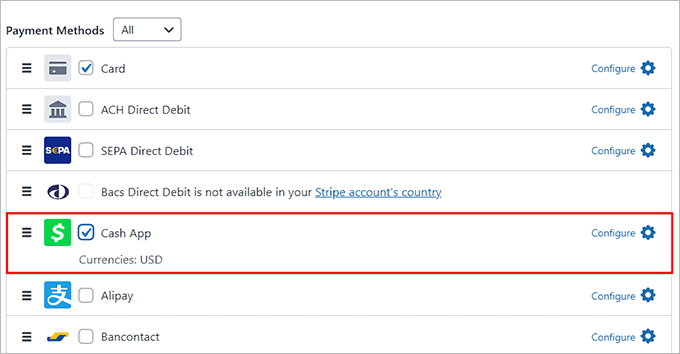
Bundan sonra, sadece ‘Form Alanları’ sekmesine geçin. Buradan, açılır menüden bir form alanı ekleyebilir ve sekmeyi genişleterek ayarlarını yapılandırabilirsiniz.
Ayrıca mevcut alanları sürükleyip bırakarak yeniden düzenleyebilirsiniz.
Örneğin, fiziksel bir ürün satmayı veya evde seans vermeyi planlıyorsanız formunuza bir adres alanı ekleyebilir ve özelleştirebilirsiniz. Bu şekilde, müşterilerin satın alma işlemi yaparken ev adreslerini vermeleri gerekecektir.
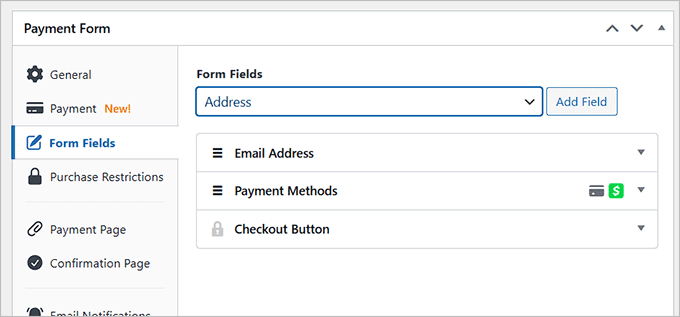
Ardından, ‘Ödeme Sayfası’ sekmesine gidin ve ‘Özel bir ödeme sayfasını etkinleştir’ kutusunu işaretleyin.
Eklenti artık blogunuzda veya web sitenizde yeni bir sayfa oluşturmadan ödeme formunuz için özel bir sayfa oluşturmanıza izin verecek.
Formu özelleştirmek için kalıcı bağlantı, renk şeması, resim ve altbilgi metni ekleyebilirsiniz.

Son olarak, ayarlarınızı kaydetmek için ‘Yayınla’ düğmesine tıklayın.
Cash App ödeme formunu çalışırken görmek için artık WordPress sitesini ziyaret edebilirsiniz.
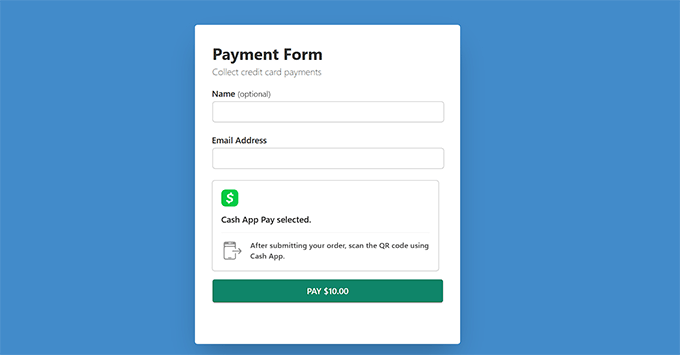
Alternatif olarak, form alanlarını ekledikten sonra ‘Yayınla’ düğmesine tıklayarak Cash App ödeme formunu mevcut bir sayfaya da ekleyebilirsiniz.
Ardından, WordPress kontrol panelinde bir sayfayı/gönderiyi ziyaret edin ve blok menüsünü açmak için sol üst köşedeki ‘Blok Ekle’ (+) düğmesine tıklayın.
Buradan WP Simple Pay bloğunu bulup sayfaya ekleyin ve blok içindeki açılır menüden oluşturduğunuz ödeme formunu seçin.

Ardından, değişikliklerinizi kaydetmek için ‘Güncelle’ veya ‘Yayınla’ düğmesine tıklayın.
Bundan sonra, Cash App ödeme formunu görüntülemek için WordPress sitenizi ziyaret etmeniz yeterlidir.
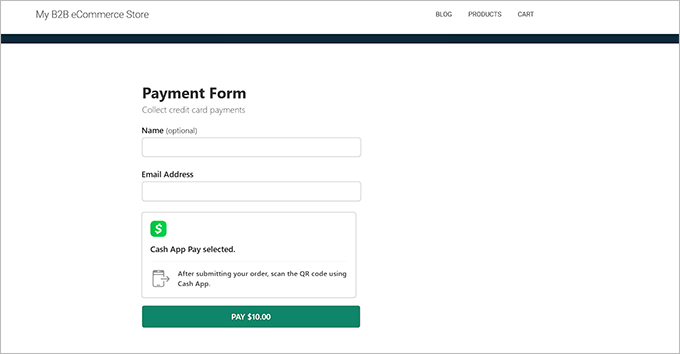
Yöntem 2: WooCommerce’de Cash App Ödemelerini Checkout with Cash App ile Toplayın
WooCommerce mağazanızda Cash App ödemelerini kabul etmek istiyorsanız, bu yöntem tam size göre.
Öncelikle, Checkout with Cash App on WooCommerce eklentisini yüklemeniz ve etkinleştirmeniz gerekir. Ayrıntılar için WordPress eklentisi yükleme kılavuzumuza bakın.
Etkinleştirmenin ardından, WordPress yönetici kenar çubuğundan Cash App Link sayfasını ziyaret etmeniz gerekir. Bu, ekranınızda WooCommerce ödemeleri sayfasını açacaktır.
Burada, Cash App’i bir ödeme yöntemi olarak eklemek için ‘CASHAPP’i Etkinleştir’ seçeneğini işaretlemeniz yeterlidir.
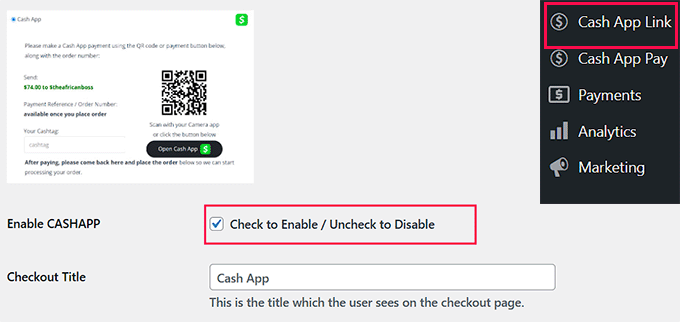
Ardından, Cash App hesap bilgilerinizi ve bununla ilişkili telefon numarasını eklemeniz gerekir. Cash App hesabınızda kullandığınız e-posta adresini ve adı da ekleyebilirsiniz.
İşiniz bittiğinde, ayarlarınızı kaydetmek için ‘Değişiklikleri Kaydet’ düğmesine tıklamanız yeterlidir.
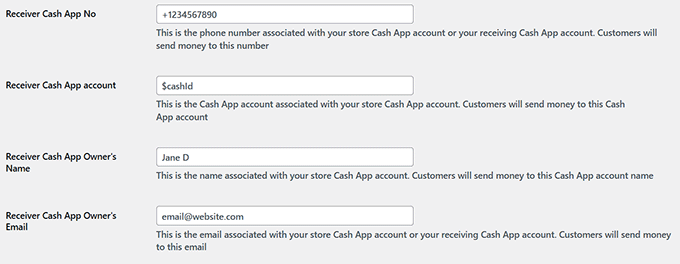
Artık WordPress sitenizdeki ödeme sayfasını ziyaret edebilirsiniz.
Burada, kullanıcıların seçebileceği ve ‘Sipariş Ver’ düğmesine tıklayabileceği Cash App ödeme seçeneğini göreceksiniz.
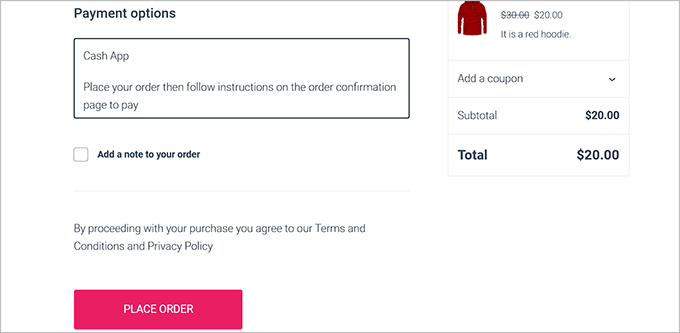
Bu gerçekleştiğinde, kullanıcılar yeni bir ekrana yönlendirilecektir.
Burada, siparişleri için bir onay mesajı ve ödemeyi göndermek için tarayabilecekleri bir QR kodu görecekler.
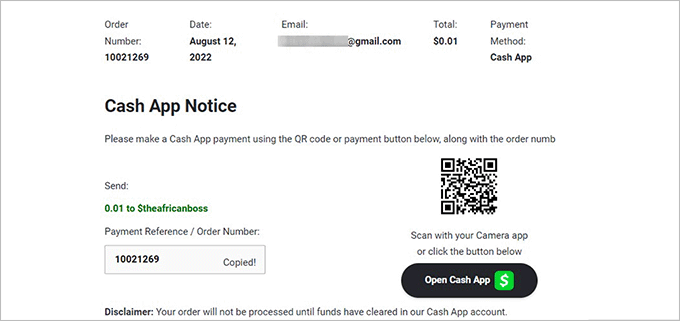
Bonus: Formidable Forms ile Nakit Uygulama Ödemelerini Toplayın
Yukarıdaki yöntemler ihtiyaçlarınızı karşılamıyorsa, Formidable Forms ile Cash App ödemelerini de toplayabilirsiniz. Karmaşık formlar, dizinler, listeler ve hesaplayıcılar oluşturmanıza olanak tanıyan gelişmiş bir WordPress form oluşturucusudur.
Eklentinin sürükle-bırak oluşturucusu ve önceden hazırlanmış ödeme şablonları sayesinde web sitenize sadece birkaç tıklamayla form eklemek çok kolay.

Ayrıca, Formidable Forms, Cash App ödemelerini kolayca kabul etmenizi sağlayan WordPress için Stripe Payments eklentisi ile birlikte gelir.
Etkinleştirmenin ardından, kontrol panelinizden Formidable ” Eklentiler sayfasını ziyaret edin ve Stripe eklentisini yükleyin.
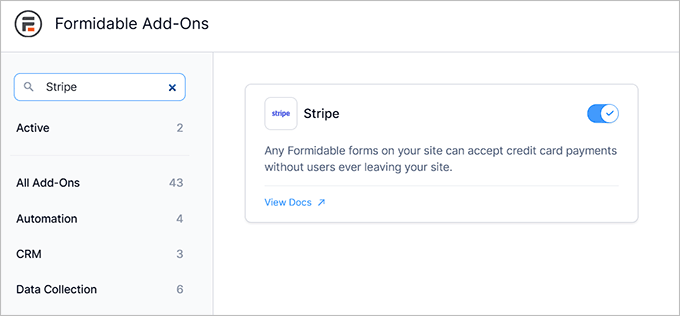
Ardından, Formidable ” Global Ayarlar sayfasına gidin ve ‘Stripe’ sekmesine geçin.
Buradan, eklentiyi Stripe hesabınıza bağlayabilirsiniz. Bundan sonra, sayfadaki ödeme yöntemleri listesinden ‘Cash App’i seçmeniz yeterlidir.
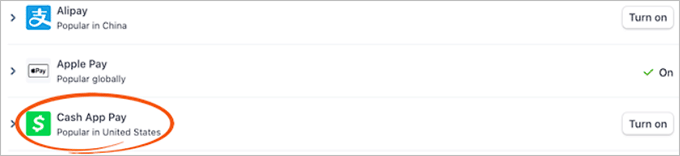
Şimdi WordPress kontrol panelinden Formidable ” Forms sayfasını ziyaret etme ve ‘+ Yeni Ekle’ düğmesine tıklama zamanı.
Bu sizi, istediğiniz hazır şablonlardan herhangi birini seçebileceğiniz bir sonraki ekrana götürecektir.
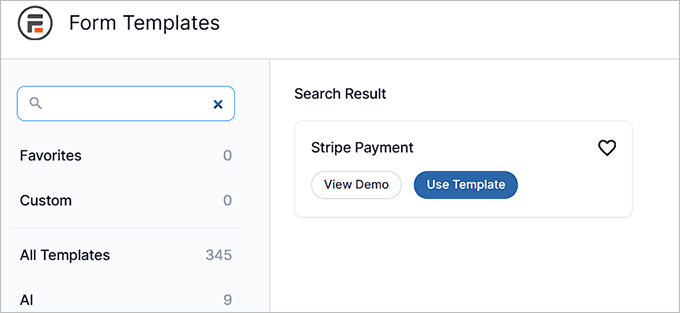
Bunu yaptığınızda, sürükle ve bırak oluşturucu ekranınızda açılacak, sağda bir form önizlemesi ve sol sütunda form alanları olacaktır.
Buradan, alanları isteğinize göre düzenleyebilir, yeniden düzenleyebilir veya silebilirsiniz. Ayrıca bir Hesap Makinesi alanı da ekleyebilirsiniz. Daha fazla bilgi edinmek için WordPress’te ipotek hesaplama formu ekleme hakkındaki eğitimimize bakın.
Cash App ödemelerini toplamak için formunuza ‘Ödeme Alanı’ eklemeniz gerekeceğini unutmayın.
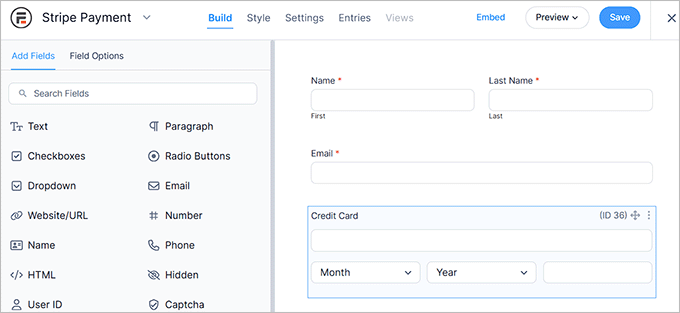
İşiniz bittiğinde, değişikliklerinizi kaydetmek için ‘Kaydet’ düğmesine tıklamanız yeterlidir. Artık formunuzu istediğiniz herhangi bir sayfaya yerleştirebilirsiniz.
Son olarak, ödeme formunu çalışırken görmek için web sitenizi ziyaret edin.
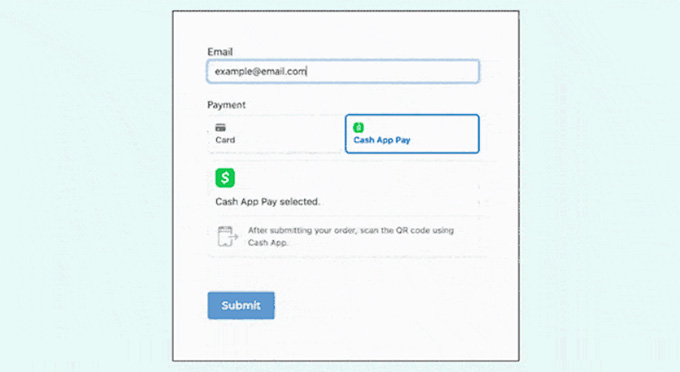
Umarız bu makale WordPress’te Cash App ödemelerini nasıl kolayca toplayacağınızı öğrenmenize yardımcı olmuştur. WordPress’te Affirm ödemelerinin nasıl kabul edileceğine ilişkin eğitimimizi ve ödemeleri güvenli bir şekilde işlemek için en iyi WordPress PayPal eklentileri için en iyi seçimlerimizi de görmek isteyebilirsiniz.
If you liked this article, then please subscribe to our YouTube Channel for WordPress video tutorials. You can also find us on Twitter and Facebook.





Have a question or suggestion? Please leave a comment to start the discussion.